Tower of God: New World sur PC - Améliorez votre expérience de jeu avec BlueStacks

Bienvenue dans le monde de Tower of God: New World, un passionnant jeu mobile en 3D basé sur la série populaire et le Webtoon. Sorti hier seulement, ce jeu plonge les joueurs dans une narration captivante où ils suivent le voyage de Twenty Fifth Bam à travers la tour énigmatique à la recherche de son amie, Rachel. Avec des graphismes époustouflants, un gameplay dynamique et une multitude de personnages, Tower of God: New World promet une expérience de jeu inoubliable.
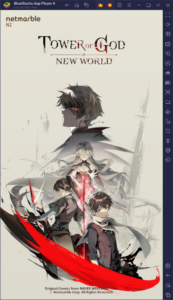
Si vous êtes impatient de vous lancer dans cette aventure palpitante, jouer à Tower of God: New World sur PC avec BlueStacks est la solution idéale. BlueStacks offre des performances supérieures et débloque une gamme d’outils et de fonctionnalités, améliorant votre expérience de jeu au-delà de ce que peuvent offrir les smartphones les plus avancés. Dans ce guide, nous explorerons l’univers de BlueStacks et vous montrerons comment en tirer le meilleur parti, pour que votre expérience de Tower of God soit vraiment épique. Plongeons dans le vif du sujet et découvrons comment exploiter au maximum vos outils de jeu !
Prenez le contrôle de l’action avec des commandes entièrement personnalisables
Dans Tower of God: New World, les joueurs peuvent améliorer leur expérience de jeu en utilisant l’outil de mappage de touches de BlueStacks, une fonctionnalité puissante qui permet de personnaliser entièrement les schémas de commandes à l’aide d’une souris et d’un clavier. Contrairement à la plupart des jeux mobiles, qui limitent souvent les options de contrôle, BlueStacks brise ces barrières, offrant aux joueurs un contrôle sans précédent sur leur gameplay.

Pour accéder à l’outil de mappage de touches, appuyez simplement sur Ctrl + Shift + A en jeu pour ouvrir l’écran de l’éditeur avancé. Ici, les joueurs peuvent facilement visualiser leurs commandes actuelles et les modifier facilement en cliquant sur des commandes spécifiques et en attribuant de nouveaux boutons. Supprimer des commandes est tout aussi simple, il suffit de cliquer rapidement sur l’icône X qui apparaît lors du survol de la commande.
Les options de personnalisation ne s’arrêtent pas là ! Ajouter de nouvelles fonctions au schéma existant est un jeu d’enfant : il suffit de faire glisser les fonctions depuis le panneau de droite jusqu’à l’emplacement souhaité sur l’écran, puis d’attribuer une commande. Ce niveau de personnalisation permet aux joueurs d’adapter leurs commandes à leur style de jeu de manière parfaite.
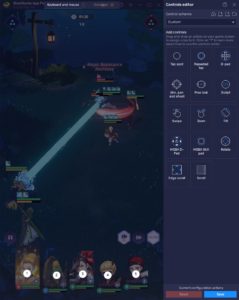
Une fois que vous avez peaufiné votre schéma de commandes à la perfection, n’oubliez pas de cliquer sur le bouton “Enregistrer” en bas à droite pour appliquer vos modifications instantanément. Avec BlueStacks et l’outil de mappage de touches, vous pouvez prendre le contrôle de l’action comme jamais auparavant, vous donnant l’avantage pour conquérir la Tower of God.
Stratégisez et théorisez en jouant sur plusieurs comptes simultanément
La fonction Instance Manager de BlueStacks est un élément essentiel dans Tower of God: New World, qui permet aux joueurs de jouer sur plusieurs comptes simultanément. Cet outil puissant vous permet d’explorer différentes stratégies et combinaisons d’équipes pour trouver l’approche la plus efficace. De plus, il se révèle précieux pour ceux qui cherchent à effectuer des rerolls dans les jeux de type gacha, car il accélère considérablement le processus.
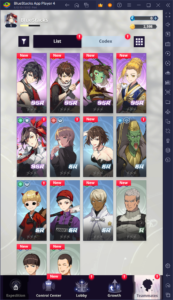
Pour commencer à utiliser l’Instance Manager, appuyez simplement sur Ctrl + Shift + 8 lorsque vous êtes dans BlueStacks pour accéder au panneau des instances, où vous trouverez une liste de vos instances actuelles. À partir de là, vous pouvez lancer, fermer et modifier les paramètres de chaque instance en utilisant les icônes d’engrenage. Si vous n’avez plus besoin d’une instance spécifique, supprimez-la simplement pour libérer des ressources.
Avec le bouton “+ Instance” en bas à gauche, vous pouvez créer autant d’instances que vous le souhaitez. Cependant, gardez à l’esprit que chaque instance simultanée nécessite des ressources supplémentaires en RAM et en CPU. En suivant le guide d’installation pour Tower of God: New World sur PC, installez le jeu sur chaque instance pour jouer avec plusieurs comptes en même temps.
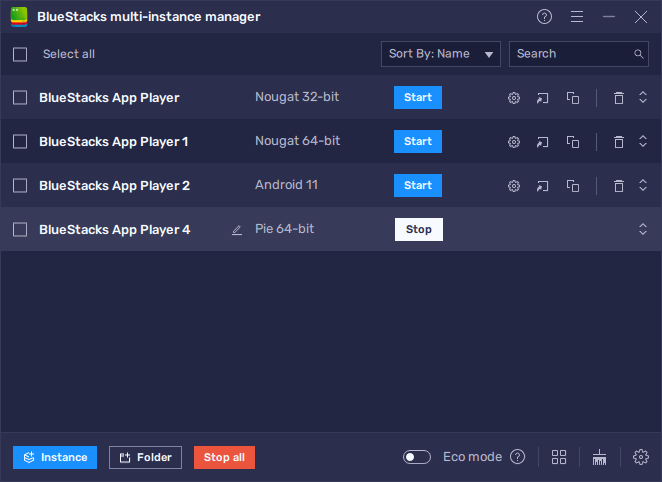
Libérez votre savoir-faire stratégique et testez diverses compositions d’équipes sans limitations avec l’Instance Manager de BlueStacks. Découvrez de nouvelles stratégies, maximisez l’efficacité et dominez la Tower of God comme jamais auparavant.
Accélérez les rerolls avec la fonction Instance Sync
La fonction Instance Sync de BlueStacks est un outil révolutionnaire qui apporte une commodité et une efficacité inégalées dans le monde des jeux de type gacha. Les rerolls, une stratégie populaire pour obtenir des personnages ou des objets puissants au début du jeu, peuvent souvent être longs et fastidieux lorsqu’ils sont effectués sur plusieurs comptes. Cependant, avec la fonction Instance Sync, BlueStacks élimine entièrement ce fardeau.

En activant l’Instance Sync avec la simple commande Ctrl + Shift + 9, les joueurs peuvent synchroniser leurs actions sur toutes les instances actives. Cela signifie que toute action effectuée sur le compte principal sera reproduite avec une précision de 100% sur les autres instances. Que vous invoquiez des personnages, accomplissiez des quêtes ou gériez des ressources, toutes vos activités seront reproduites sans faille.
Cette fonction exceptionnelle permet aux joueurs de réaliser des rerolls sur plusieurs comptes sans l’effort traditionnel qui y est associé. Imaginez faire des rerolls sur trois, quatre ou plus de comptes simultanément avec la même facilité que sur un seul compte. Avec BlueStacks, vous pouvez explorer efficacement différentes combinaisons de départ, découvrir plus rapidement des personnages de premier plan et trouver la composition parfaite pour dominer votre jeu.
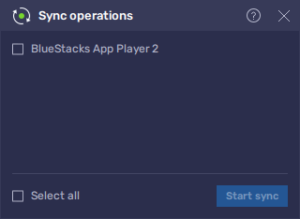
Instance Sync n’est pas seulement un gain de temps, mais également une stratégie inestimable pour les joueurs compétitifs qui souhaitent maximiser leurs chances d’obtenir des unités rares et puissantes. Il simplifie le processus de rerolling et vous permet de vous concentrer sur le plaisir de constituer l’équipe ultime sans les tâches répétitives. Profitez de cette fonctionnalité de pointe pour décupler votre expérience de jeu gacha et grimper en haut des classements avec facilité.
Tower of God: New World offre une aventure captivante dans l’emblématique univers de Tower of God, et y jouer sur PC avec BlueStacks élève l’expérience à de nouveaux sommets. Avec l’outil de mappage de touches, vous avez un contrôle total sur vos actions, offrant un niveau de personnalisation que le jeu sur mobile ne peut égaler. L’Instance Manager vous permet d’explorer plusieurs comptes et stratégies simultanément, idéal pour les rerolls efficaces dans les jeux de type gacha. Et la fonction Instance Sync élève la commodité à un niveau supérieur, vous permettant de faire des rerolls sur plusieurs comptes sans effort.
Adoptez la puissance de BlueStacks pour libérer tout votre potentiel dans Tower of God: New World. Améliorez votre gameplay, stratégisez comme jamais auparavant et lancez-vous dans une épopée pour conquérir la Tower. Que vous soyez un joueur chevronné ou un nouveau venu dans l’univers de Tower of God, notre guide vous a équipé des outils pour atteindre la grandeur. Alors plongez, prenez le contrôle et hissez-vous au-dessus de la concurrence dans ce captivant jeu mobile idle. Préparez-vous à réécrire le destin de la Tower et devenez une légende dans Tower of God: New World !















